Comment énumérer, créer, supprimer des partitions sur les disques MBR et GPT - RHCSA Préparation d'objectif
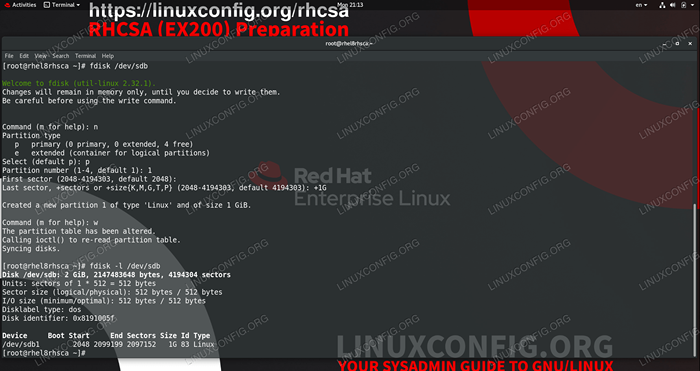
- 1325
- 31
- Victor Charpentier
Les partitions de disque sont à la base du stockage de nos données sur les disques. Pour pouvoir gérer les partitions, dans cette partie du tutoriel de préparation des examens RHCSA, nous ajouterons un disque vide à notre système de test RHEL 8, et créerons, énumérez et supprimerons une nouvelle partition dessus. Nous allons d'abord utiliser la configuration classique MBR (Master Boot Record), alors nous ferons de même sur la configuration GPT (Table de partitionnement GUID). GPT est une technique de partitionnement plus avancée qui permet de grandes partitions, tandis que MBR est limité à 2 To Disk Space par partition. Donc, si cela ne semble pas être une taille très limitative pour le moment, pensez à la tendance de l'utilisation du disque, qui peut ne pas être tant du point de vue de l'utilisateur final, mais il s'agit certainement du point de vue de l'administration du système Linux.
Dans ce tutoriel, vous apprendrez:
- Comment créer une nouvelle partition MBR à l'aide de fdisk
- Comment énumérer les partitions classiques à l'aide de fdisk
- Comment supprimer la partition à l'aide de fdisk
- Comment créer une partition GPT à l'aide de gdisk
- Comment énumérer les partitions GPT
- Comment supprimer les partitions GPT
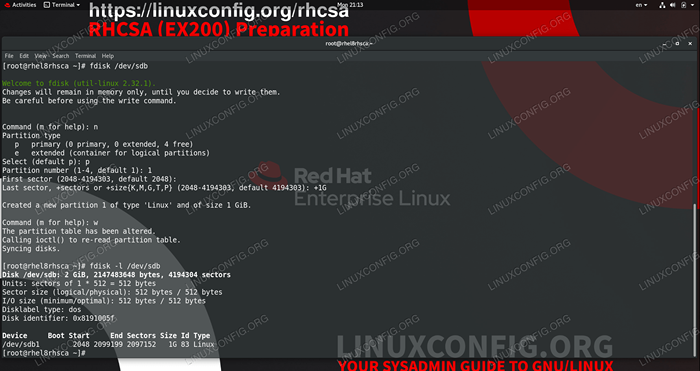 Création d'une partition de 1 Go avec fdisk
Création d'une partition de 1 Go avec fdisk Exigences et conventions logicielles utilisées
| Catégorie | Exigences, conventions ou version logicielle utilisée |
|---|---|
| Système | Red Hat Enterprise Linux 8.0 |
| Logiciel | util-linux 2.32.1, gdisk 1.0.3 |
| Autre | Accès privilégié à votre système Linux en tant que racine ou via le Sudo commande. |
| Conventions | # - Exige que les commandes Linux soient exécutées avec des privilèges racine soit directement en tant qu'utilisateur racine, soit par l'utilisation de Sudo commande$ - Exige que les commandes Linux soient exécutées en tant qu'utilisateur non privilégié régulier |
Gestion des partitions
Le partitionnement est la première étape de l'élargissement de l'espace disque qui peut être utilisé par le système pour stocker des données. Nous couvrirons à la fois le partitionnement MBR et GPT, la création, la liste et enfin supprimer les partitions.
AVERTISSEMENTSi un disque contient déjà des données précieuses, créez toujours une sauvegarde avant de modifier les partitions, juste au cas où. Bien que l'ajout de nouvelles partitions à l'espace disque vide ne nuise pas aux données, la suppression d'une partition fera exactement cela, détruire tout sur cette partition.
Dans notre configuration de test, notre système vient de recevoir un tout nouveau disque de 2 Go qui est disponible pour le partitionnement. Il est complètement brut, pas de données ni de système de fichiers présentes, il est donc parfaitement sûr pour nous de changer son partitionnement à volonté. Notre disque principal qui contient le système d'exploitation est appelé / dev / sda qui est de 15 Go de taille, tandis que le nouveau disque est reconnu par notre système comme / dev / sdb. Nous verrons la disposition du partitionnement dans la première étape.
- Pour énumérer les partitions, nous pouvons utiliser
fdisk. Nous le ferons pour voir notre configuration au début.# fdisk -l disque / dev / sda: 15 gib, 16106127360 octets, 31457280 Secteurs Unités: secteurs de 1 * 512 = 512 octets Taille du secteur (logique / physique): 512 octets / 512 octets i / o Taille (minimum / optimal) : 512 octets / 512 octets Disklabel Type: DoS Disk Identifier: 0x906D1EE8 Démarrage de démarrage Démarrage de la botte Secteurs Type de taille / Dev / Sda1 * 2048 2099199 2097152 1G 83 Linux / Dev / SDA2 2099200 31457279 29358080 2 gib, 2147483648 octets, 4194304 Secteurs Unités: secteurs de 1 * 512 = 512 octets Taille du secteur (logique / physique): 512 octets / 512 octets d'ETC (dev / minimum / optimal): 512 octets / 512 octets Disk / Dev / Mappeur / root rhel: 12.5 gib, 13417578496 octets, 26206208 Secteurs Unités: secteurs de 1 * 512 = 512 octets Taille du secteur (logique / physique): 512 octets / 512 octets d'ETC (dev / minimum / optimal): 512 octets / 512 octets Disk / Dev / Mapper / rhel-swap: 1.5 GIB, 1610612736 octets, 3145728 Secteurs Unités: secteurs de 1 * 512 = 512 octets Taille du secteur (logique / physique): 512 octets / 512 octets d'ETT (minimum / optimal): 512 octets / 512 octets
Dans la sortie, nous pouvons voir que nous avons le disque principal
/ dev / sdaavec deux partitions,/ dev / sda1et/ dev / sda2dessus. Nous pouvons voir notre nouveau vide/ dev / sdbsans partitions encore, ainsi que les volumes logiques que contient le système. Pour ce tutoriel, nous ignorerons tout le reste et nous concentrerons sur le disque vide. Création d'une nouvelle partition avec FDisk sur RHEL8 - Pour créer une nouvelle partition sur le disque vide, nous le fournirons comme argument à
fdisk:# fdisk / dev / sdb bienvenue sur fdisk (util-linux 2.32.1). Les modifications ne resteront en mémoire que jusqu'à ce que vous décidiez de les écrire. Soyez prudent avant d'utiliser la commande d'écriture.
Le
fdiskL'utilitaire attend nos commandes. Nous aimerions créer une nouvelle partition, nous appuyons donc sur «N».Commande (M pour l'aide): n
Nous devons créer une partition principale, donc la réponse à la question suivante est «P».
Type de partition P primaire (0 primaire, 0 étendu, 4 gratuit) E étendu (conteneur pour partitions logiques) sélectionner (par défaut p): p
Les questions suivantes concernent le numéro de partition, premier et dernier secteur, qui déterminera la taille réelle de la partition. Dans notre exemple, nous créons une seule partition qui couvrira le disque et les valeurs par défaut sont la première partition, le premier secteur disponible pour démarrer et le dernier secteur pour terminer, ce qui est exactement ce dont nous avons besoin. Nous allons donc accepter les valeurs par défaut de ces questions.
Numéro de partition (1-4, par défaut 1): premier secteur (2048-4194303, par défaut 2048): dernier secteur, + secteurs ou + taille k, m, g, t, p (2048-4194303, par défaut 4194303): Créé une nouvelle partition 1 de type «Linux» et de taille 2 GIB.
Nous ne sommes pas limités à compter dans les secteurs lorsque nous définissons la fin de la partition. Comme l'indique l'utilitaire, nous pouvons spécifier une taille exacte. Par exemple, si nous souhaitons une partition de 1 Go de taille, dans le dernier secteur, nous pourrions fournir:
Dernier secteur, + secteurs ou + taille k, m, g, t, p (34-4194270, par défaut 4194270): +1g
La partition est maintenant terminée, mais comme le fait le souligne le début, les modifications ne sont en mémoire que jusqu'à ce que nous les écrisions sur le disque. Ceci est exprès et l'avertissement est en place pour une bonne raison: en écrivant les modifications du disque, nous détruisons tout ce qui résidait sur la gamme sectorielle que nous couvrons avec notre nouvelle partition. Nous sommes sûrs qu'il n'y aura pas de perte de données, nous écrivons donc les modifications du disque:
Commande (m pour l'aide): W Le tableau de partition a été modifié. Appeler ioctl () pour relire la table de partition. Synchronisation des disques.
Pour être sûr que le système d'exploitation connaît les modifications, nous exécutons
partprobe:# partprobe
Nous pouvons utiliser le
fdisk -lfonctionnalité pour être plus spécifique en ajoutant le nom de l'appareil qui nous intéresse.# FDISK -L / DEV / SDB DISK / DEV / SDB: 2 GIB, 2147483648 octets, 4194304 Secteurs Unités: secteurs de 1 * 512 = 512 octets SECTEUR TAILLE (LOGICAL / PHYSIQUE): 512 BYTES / 512 BYETS SECTEUR SIME (SIZE (LOGIQUE / PHYSY Minimum / Optimal): 512 octets / 512 octets Disklabel Type: DOS Disk Identifier: 0x29cccc11b Démarrage de démarrage du périphérique Secteurs Taille Type / Dev / SDB1 2048 4194303 4192256 2G 83 Linux
Et dans la sortie, nous pouvons voir que notre disque contient désormais un nouveau
/ dev / sdb1partition prête à être utilisée. - La suppression de partition est fondamentalement le même processus à l'envers. L'utilitaire est construit de manière logique: nous spécifions l'appareil sur lequel nous aimerions travailler, et lorsque nous sélectionnons la suppression de partition avec la commande «D», elle supprimera notre seule partition sans aucune question, car il n'y en a qu'un sur la disque.
# fdisk / dev / sdb bienvenue sur fdisk (util-linux 2.32.1). Les modifications ne resteront en mémoire que jusqu'à ce que vous décidiez de les écrire. Soyez prudent avant d'utiliser la commande d'écriture. Commande (M pour l'aide): D Partition sélectionnée 1 Partition 1 a été supprimée.
Bien que cela soit tout à fait pratique, notez que cet outillage facilite l'effacement des données du disque avec une seule pression. C'est pourquoi tous les avertissements sont en place, vous devez savoir ce que vous faites. Les garanties sont toujours en place, rien ne change sur le disque jusqu'à ce que nous l'écrivons.
Commande (m pour l'aide): W Le tableau de partition a été modifié. Appeler ioctl () pour relire la table de partition. Synchronisation des disques. # partprobe # fdisk -l / dev / sdb disk / dev / sdb: 2 gib, 2147483648 octets, 4194304 Secteurs Unités: secteurs de 1 * 512 = 512 octets Taille du secteur (logique / physique): 512 octets / 512. Taille (minimum / optimal): 512 octets / 512 octets Disklabel Type: DoS Disk Identifier: 0x29ccc11b
- Pour créer une disposition de partition basée sur GPT, nous utiliserons le
gdisk(Gpt fdisk) utilitaire. Son travail intérieur sera familier si vous lisez dès le début de ce tutoriel.# gdisk / dev / sdb gpt fdisk (gdisk) version 1.0.3 Table de partition SCAN: MBR: MBR uniquement BSD: Non présent APM: Non présent GPT: Pas présent ***************************** ************************************ Fouré GPT invalide et MBR valide; Convertir MBR au format GPT en mémoire. Cette opération est potentiellement destructrice! Sortez en tapant «Q» si vous ne souhaitez pas convertir vos partitions MBR au format GPT! **************************************************** ************* Commande (? pour aider): n Numéro de partition (1-128, par défaut 1): Premier secteur (34-4194270, par défaut = 2048) ou + - taille kmgtp: dernier secteur (2048-4194270, par défaut = 4194270) ou + - Size size size size size size size size size SIZE Taille Kmgtp: le type actuel est le code hexagonal «linux de fichier» ou le guid (l pour afficher les codes, entre = 8300): le type de partition modifié vers la commande «linux fileSystem» (? pour aider): w Les contrôles finaux terminés. Sur le point d'écrire des données GPT. Cela écrasera les partitions existantes!! Voulez-vous poursuivre? (O / N): Y D'ACCORD; Écriture de nouveaux tableaux de partition GUID (GPT) à / dev / sdb. L'opération s'est terminée avec succès.
D'après le point de commandes, nous avons fait de même, initié en créant une nouvelle partition avec «n», accepté les défauts qui couvrent l'ensemble du disque avec la nouvelle partition, puis écrit les modifications du disque. Deux nouveaux avertissements apparaissent, le premier est là uniquement parce que nous avons partitionné le même disque avec
fdiskplus tôt, qui a été détecté pargdisk. Le dernier est un supplément "êtes-vous sûr?«Type de question, avant que nous ne soyons autorisés à écraser ce mauvais disque. - La liste des partitions GPT nécessite le même commutateur vers
gdisk:# gdisk -l / dev / sdb gpt fdisk (gdisk) version 1.0.3 SCALAGE DE TABLE DE PARTITION: MBR: BSD protecteur: non présent APM: non présent GPT: présenté par GPT trouvé avec MBR protecteur; Utilisation de GPT. Disque / dev / sdb: 4194304 secteurs, 2.0 Taille du secteur GIB (logique / physique): 512/512 octets Identificateur de disque (GUID): 3AA3331F-8056-4C3E-82F3-A67254343A05 Table Le secteur est de 34 ans, le dernier secteur utilisable est de 4194270 Les partitions seront alignées sur les limites du secteur 2048, l'espace libre total est les secteurs de 2014 (1007.0 kib) Numéro Démarrage (secteur) Fin (secteur) Nom du code de taille 1 2048 4194270 2.0 Système de fichiers GIB 8300 Linux
fdiskreconnaît également que le disque est partitionné:# FDISK -L / DEV / SDB DISK / DEV / SDB: 2 GIB, 2147483648 octets, 4194304 Secteurs Unités: secteurs de 1 * 512 = 512 octets SECTEUR TAILLE (LOGICAL / PHYSIQUE): 512 BYTES / 512 BYETS SECTEUR SIME (SIZE (LOGIQUE / PHYSY Minimum / Optimal): 512 octets / 512 octets Disklabel Type: GPT Disk Identifiant: 3AA3331F-8056-4C3E-82F3-A67254343A05 Démarrage de l'appareil Type de taille / Dev / SDB1 2048 4194270 4192223
- La suppression de la partition GPT que nous avons créée est effectuée similaire à celle du cas MBR, avec le chèque de santé mentale supplémentaire ajouté:
# gdisk / dev / sdb gpt fdisk (gdisk) version 1.0.3 SCALAGE DE TABLE DE PARTITION: MBR: BSD protecteur: non présent APM: non présent GPT: présenté par GPT trouvé avec MBR protecteur; Utilisation de GPT. Commande (? pour aider): d En utilisant 1 commande (? pour aider): w Les contrôles finaux terminés. Sur le point d'écrire des données GPT. Cela écrasera les partitions existantes!! Voulez-vous poursuivre? (O / N): Y D'ACCORD; Écriture de nouveaux tableaux de partition GUID (GPT) à / dev / sdb. L'opération s'est terminée avec succès.
Listing the Disk montre maintenant que nous avons effectivement supprimé la partition GPT du disque.
# gdisk -l / dev / sdb gpt fdisk (gdisk) version 1.0.3 SCALAGE DE TABLE DE PARTITION: MBR: BSD protecteur: non présent APM: non présent GPT: présenté par GPT trouvé avec MBR protecteur; Utilisation de GPT. Disque / dev / sdb: 4194304 secteurs, 2.0 Taille du secteur GIB (logique / physique): 512/512 octets Identificateur de disque (GUID): 3AA3331F-8056-4C3E-82F3-A67254343A05 Table Le secteur est de 34 ans, le dernier secteur utilisable est de 4194270 Les partitions seront alignées sur les limites du secteur 2048, l'espace libre total est de 4194237 secteurs (2 (2.0 gib) Numéro Démarrage (secteur) Fin (secteur) Nom de code de taille
Des exercices
- Créer plusieurs partitions sur le même disque. Vérifiez leur capacité et leur nom de périphérique.
- Créer une partition sur un disque GPT avec
fdisk. Votre version gère-t-elle les deux types? - Tester les ceintures de sécurité intégrées à
fdisketgdiskutilites. Essayez de spécifier les secteurs hors de portée, le premier secteur plus grand que le dernier, etc.
Tutoriels Linux connexes:
- Comment manipuler les tables de partition GPT avec Gdisk et Sgdisk…
- Schéma de partition MBR / DOS VS GPT pour Linux
- Une introduction à l'automatisation Linux, des outils et des techniques
- Comment doubler Kali Linux et Windows 10
- Mint 20: Mieux que Ubuntu et Microsoft Windows?
- Masterring Bash Script Loops
- Comment partitionner un lecteur sur Linux
- Choses à installer sur Ubuntu 20.04
- Boucles imbriquées dans les scripts bash
- Comment partitionner le lecteur USB en Linux
- « Les meilleurs joueurs de DVD pour Ubuntu
- Créer des liens durs et doux - Préparation de l'examen RHCSA »

